Warum ist es so wichtig, Google-Bewertungen zu überwachen und darauf zu antworten?
Fast 90% der Verbraucher lesen Online-Bewertungen, bevor sie ein Unternehmen besuchen. Dabei geht es nicht nur um hohe Sternebewertungen, sondern auch um Einblicke in das Kundenerlebnis. Daher ist die Überwachung und Beantwortung von Google-Bewertungen für die Aufrechterhaltung einer positiven Online-Reputation von entscheidender Bedeutung. Wenn Sie sich mit Bewertungen beschäftigen, zeigen Sie, dass Sie Feedback schätzen und der Kundenzufriedenheit verpflichtet sind. Dies verbessert auch das Suchmaschinenranking, da Google die Bewertungsaktivitäten in den lokalen Suchergebnissen berücksichtigt. Ein effektives Bewertungsmanagement stärkt die Kundenbeziehungen und verbessert Ihre Online-Präsenz, was zu mehr Traffic und Umsatz führt.
So können Sie Kundenrezensionen einfach überwachen und darauf antworten mit Synup
Überwachung und Beantwortung von Google-Bewertungen mit Synup
Lassen Sie uns zunächst verstehen, wie Sie Ihre Bewertungen auf Synup überwachen können.
1. Schritt: Loggen Sie sich in Ihr Synup Local-Dashboard ein und klicken Sie auf den Tab „Bewertungen“

Schritt 2: Als Nächstes können Sie einfach „Bewertungen anzeigen und beantworten“ wählen, wie in der Abbildung unten gezeigt.
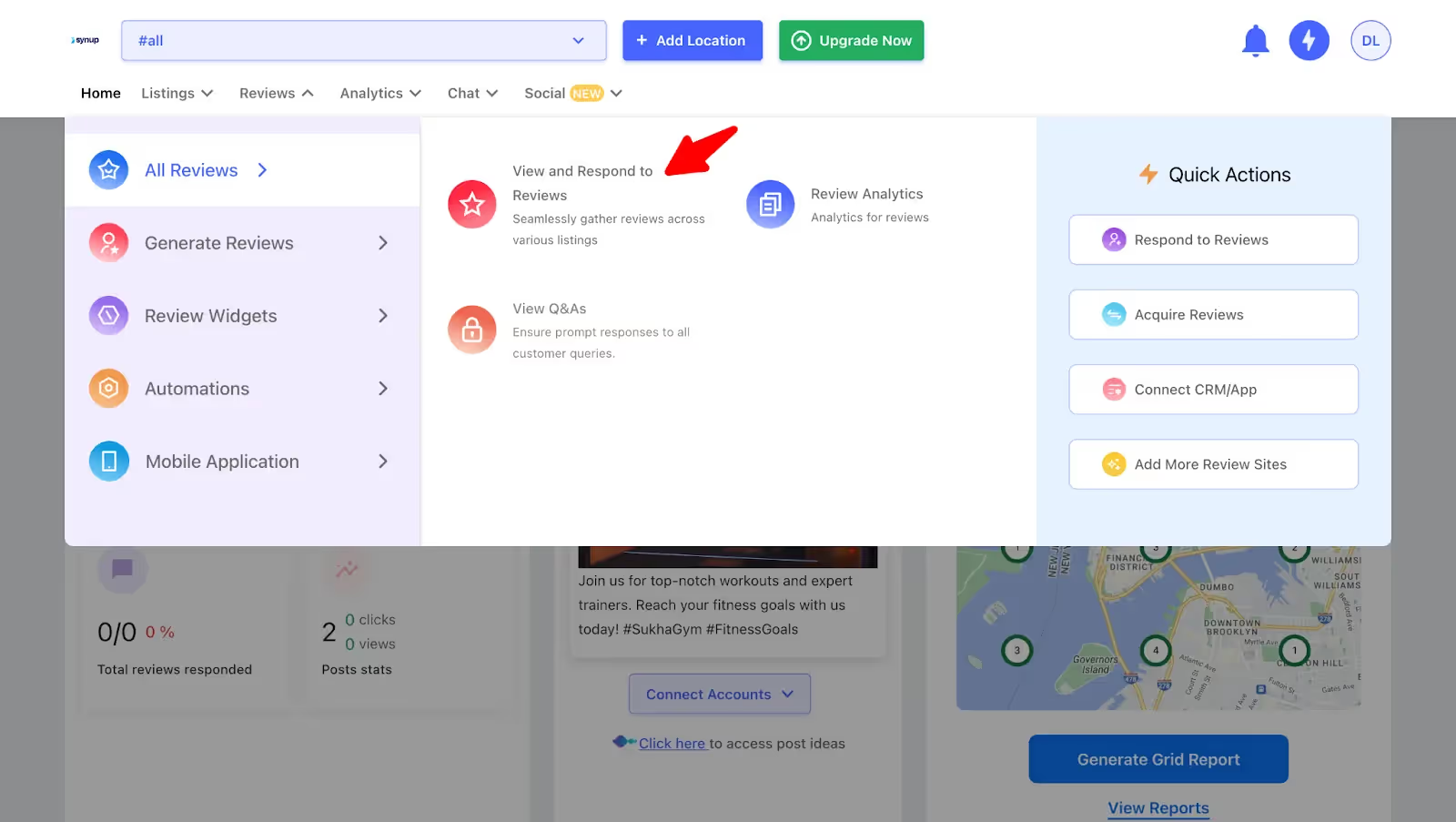
Schritt 3: Klicken Sie auf „Bewertungen anzeigen und beantworten“, um auf alle Ihre Bewertungen in einem einzigen Dashboard zuzugreifen. Sobald Sie das getan haben, können Sie alle Ihre Bewertungen auf einem Bildschirm sehen. Um sich speziell auf Google-Bewertungen zu konzentrieren, wenden Sie einfach den Filter an.
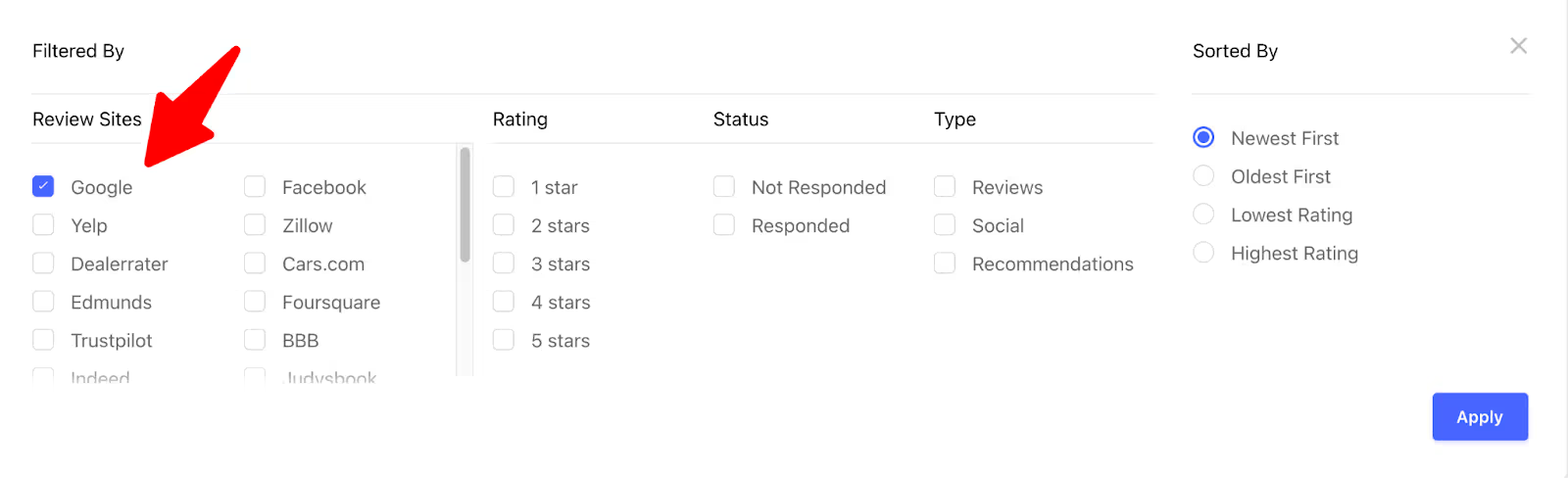
Schritt 4: Hier können Sie nur auf die Bewertungen zugreifen, die Ihre Kunden bei Google hinterlassen haben.
Sobald Sie nach unten gescrollt haben, können Sie das Feedback überprüfen, Kommentare hinterlassen und Ihre Antworten als Vorlagen speichern, wie in der Abbildung unten gezeigt.
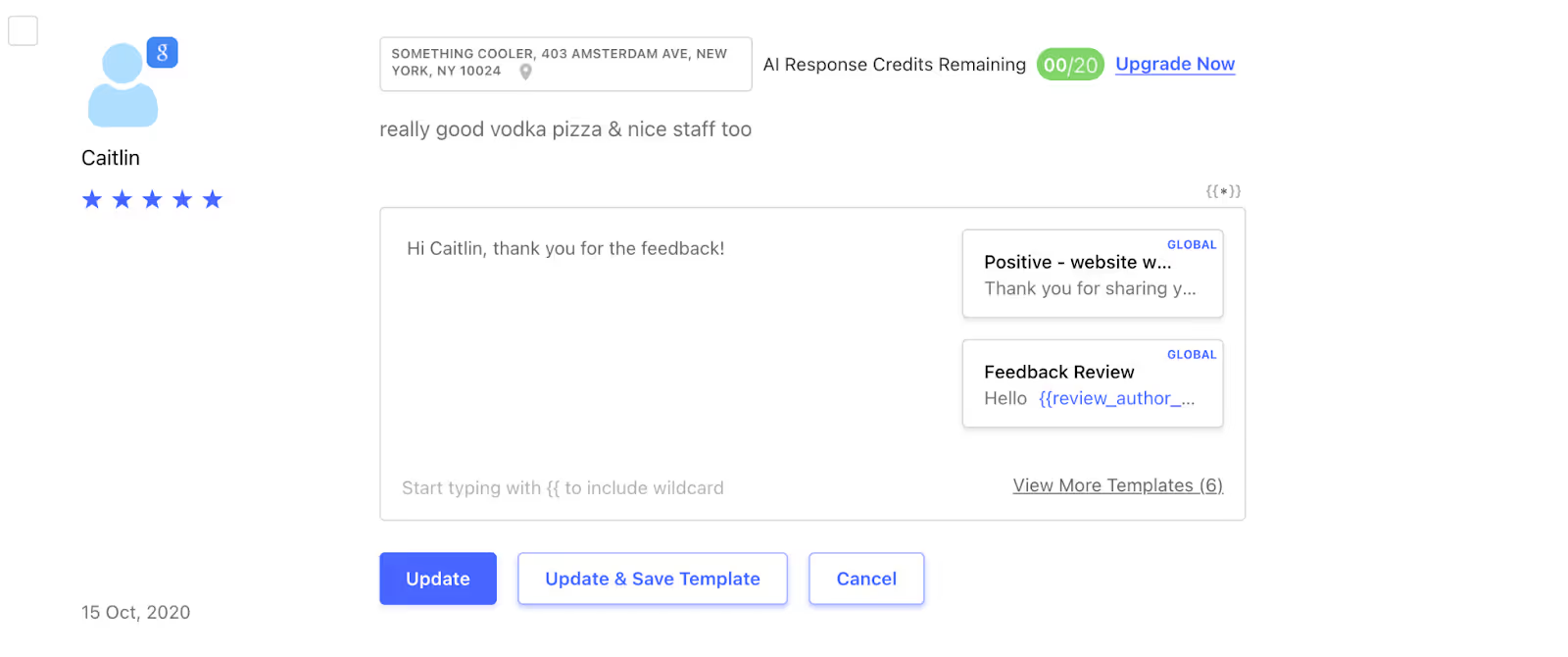
Schritt 5: Gehen Sie wie folgt vor, um Antwortvorlagen anzuzeigen und eine als Antwort auf Ihre Bewertungen zu verwenden: Klicken Sie auf die drei Punkte in der oberen rechten Ecke und wählen Sie „Antwortvorlagen“. Sie werden auf eine Seite weitergeleitet, auf der Sie verschiedene Vorlagen finden und diese bei Bedarf verwenden können.
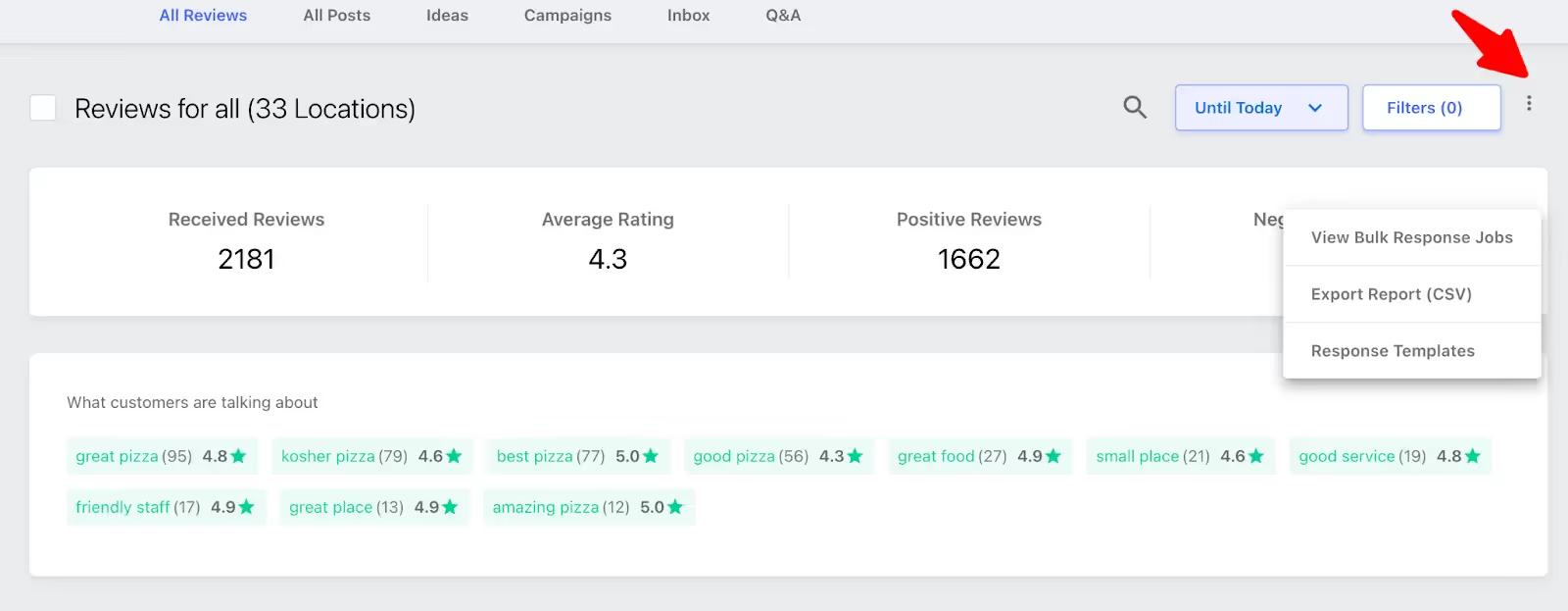
Schritt 6: Indem Sie auf das kleine Kästchen neben „Bewertungen für alle“ klicken, können Sie dem System ermöglichen, auf alle Bewertungen massenweise zu antworten. Es wird dann ungefähr so aussehen.

Hier können Sie ganz einfach auf alle Ihre Bewertungen in großen Mengen antworten, indem Sie auf die Schaltfläche „Antworten“ klicken. Die manuelle Auswahl der Bewertungen, auf die Sie antworten möchten, kann mehr Zeit in Anspruch nehmen, ist aber im Allgemeinen einfacher, wenn für die Bewertungen nicht für jede einzelne Bewertung eine bestimmte Verbindung besteht.
Schritt 7: Sie können dann alle Bewertungen sehen, auf die das System in großen Mengen antworten kann, und werden benachrichtigt, wenn Verbindungen fehlen. Dies wird angezeigt, wenn Sie zu einer Seite wie dieser weitergeleitet werden.

Sie können dann Ihre bevorzugten Optionen auswählen, z. B. die Antwort „senden“, „die Vorlage senden und speichern“ oder „stornieren“ können.
Schritt 8: Um den Status einzusehen, klicken Sie einfach auf die drei Punkte in der obersten Ecke und wählen Sie „Bulk Response Jobs anzeigen“. Anschließend können Sie den Fortschritt überprüfen.
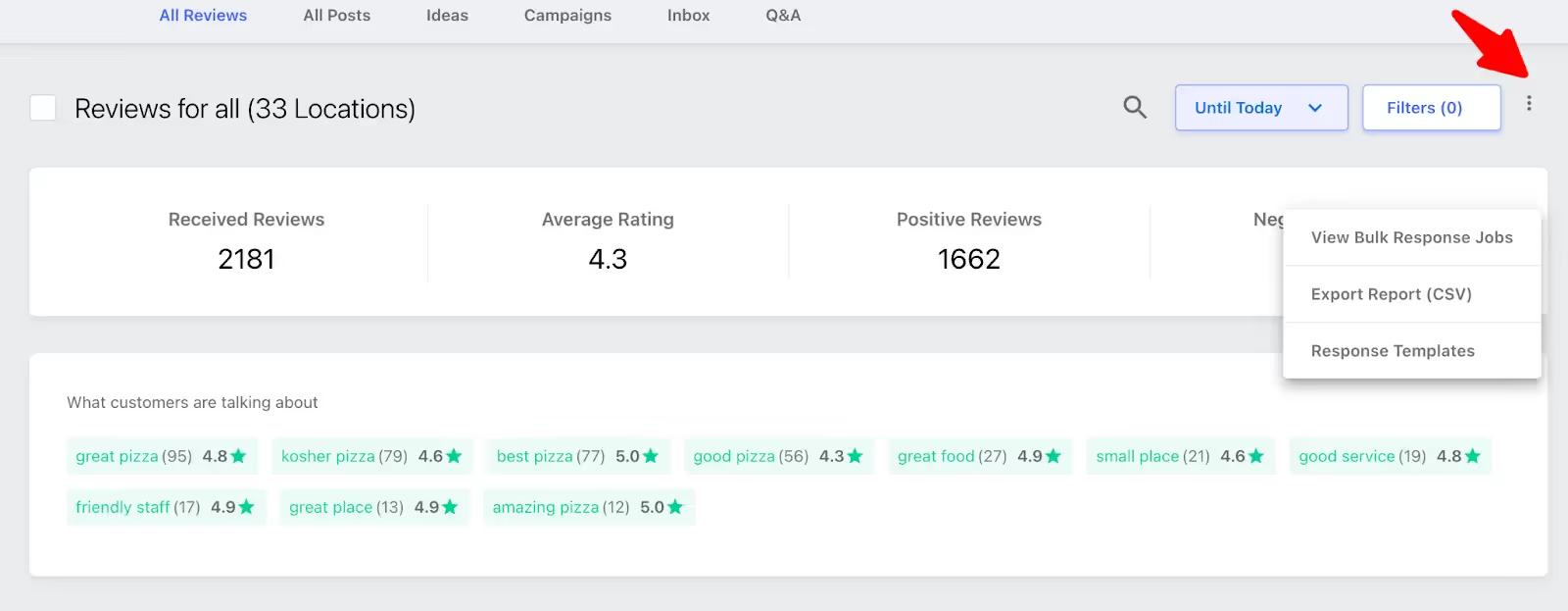
Schritt 9: Wenn Sie eine Kopie dieser Bewertungen für Ihre Unterlagen benötigen und um Ihre Kunden besser zu verstehen, können Sie sich ganz einfach und sofort einen CSV-Bericht an Ihre bevorzugte E-Mail-Adresse senden lassen. Dies erleichtert es Ihnen, Ihre Kunden zu analysieren und besser zu bedienen!
Google-Bewertungen mit Synup verwalten
Mit Synup ist das Verwalten, Überwachen und Beantworten Ihrer Google-Bewertungen ein Kinderspiel! Und genau aus diesem Grund sagen wir, dass es nur ein paar Klicks und nur ein paar Minuten dauert, bis Sie es richtig machen! Mit unserem All-in-One-Dashboard können Sie Bewertungen von Google, Facebook, branchenspezifischen Plattformen und mehr ganz einfach im Auge behalten. Dieser optimierte Ansatz erleichtert die Verwaltung Ihrer Online-Reputation.
Sie sind neugierig und möchten Ihre Bewertungen besser verwalten? Probiere Synup jetzt aus!





.svg)






.svg)
.svg)
.svg)
.svg)

.svg)


.svg)


















.webp)

